ArcGIS Online enthält Galerien mit vielen Online-GIS-Datenquellen, mit denen Sie Verbindungen herstellen und die Sie in ArcMap verwenden können. In diesem Thema wird beschrieben, wie Online-Daten aus ArcGIS Online hinzugefügt werden.
Unter Umständen muss ein Benutzer vom standardmäßigen ArcGIS Online-Portal (z. B. http://www.arcgis.com) zum Unternehmensportal (z. B. http://myportal.company.com) wechseln. Dies erfolgt im ArcGIS Administrator über "Portal-Verbindungen verwalten".
Weitere Informationen zum Verwalten von Portal-Verbindungen
Weitere Informationen zum Verwenden von ArcGIS Online
Schritte
- Klicken Sie auf den Pfeil Daten hinzufügen
 , und klicken Sie auf Daten aus ArcGIS Online hinzufügen. Das Fenster ArcGIS Online wird geöffnet. Sie können verschiedene Online-Datenquellen von ArcGIS Online suchen und verwenden sowie Informationen über diese einsehen.
, und klicken Sie auf Daten aus ArcGIS Online hinzufügen. Das Fenster ArcGIS Online wird geöffnet. Sie können verschiedene Online-Datenquellen von ArcGIS Online suchen und verwenden sowie Informationen über diese einsehen. 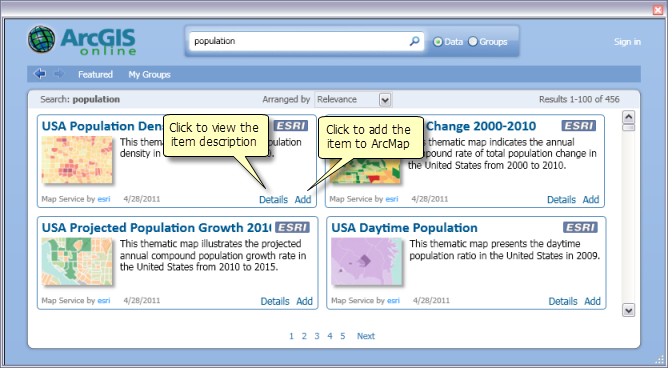
- Klicken Sie auf Anmelden. Als ArcGIS-Benutzer können Sie Ihre globale Anmeldung (Esri Global Account) verwenden, um Ihre eigenen Inhalte und die Inhalte anderer Mitglieder der Gruppe anzuzeigen, für die der Zugriff durch ausgewählte Benutzer eingeschränkt sein kann.
- Suchen Sie mithilfe der Benutzeroberfläche "ArcGIS Online durchsuchen" nach Inhalten.
- Sie können die Einträge im Fenster durchsuchen. Sie können weitere Details zu einem Element anzeigen, indem Sie auf die Schaltfläche Details klicken.
- Klicken Sie in diesem Fenster auf Hinzufügen, um ArcMap den ausgewählten Online-Inhalt hinzuzufügen.